
LCD MONITOR
2043BW/2043BWX/2243BW/2243BWX
quick start guide
ii

Inledning
Förpackningens innehåll
OBS
Kontrollera att följande saker medföljer skärmen.
Kontakta din återförsäljare om det saknas något.
Kontakta en lokal återförsäljare för att köpa till artiklar.
Uppackning
Typ 1
Skärm och enkelt stativ
OBS
Programmet MagicRotation medföljer inte eftersom det enkla stativet inte stöder vridfunktionen.
Typ 2
Skärm och enkelt stativ
Handböcker
Snabbstartguide Garantikort
(Ej tillgängligt på alla platser)
7
Bruksanvisning

Inledning
Kablar
D-Sub-kabel Strömkabel DVI-kabel (tillbal)
Övrigt
Rengöringsduk
OBS
Gäller endast blankpolerade svarta produkter.
Din skärm
Inledande inställningar
Välj språk med uppåt- eller nedåtknappen.
Det innehåll som visas försvinner efter 40 sekunder.
Slå av och på strömmen med strömknappen. Den visas igen.
Den kan visas upp till tre (3) gånger. Se till att justera upplösningen för din dator innan du uppnår
maximalt antal.
OBS
Upplösningen som visas på skärmen är den optimala för produkten.
Justera upplösningen för din dator så att den överensstämmer med den optimala upplösningen för den
här produkten.
8

Fram
Inledning
MENU-knapp [MENU/ ]
Öppnar skärmmenyn och stänger den. Används även för att stänga OSD-menyn
eller återgå till föregående meny.
Anpassad tangent[ ]
Du kan anpassa tangentfunktionen för den anpassade tangenten enligt dina egna
önskemål.
OBS
Du kan konfigurera den anpassade tangenten för en obligatorisk funktion via
Inst. > Anpassad tangent.
Ljusknapp [ ]
När OSD inte är på skärmen trycker du på knappen för att justera ljusstyrkan.
>> Klicka här om du vill se ett animerat klipp
Adjust (Ändra-knappar) [ ]
De här knapparna gör att du kan justera alternativen i menyn.
Öppna-knapp [ ] / SOURCE-knapp
Aktiverar det markerade menyalternativet.
Tryck på ' /SOURCE' och välj videosignal när OSD är avstängd. (När ' /
SOURCE'-knappen är intryckt för att ändra ingångsläge visas ett meddelande i
övre vänstra delen av skärmen med aktuellt läge -- Analog- eller digital ingångssignal.)
9
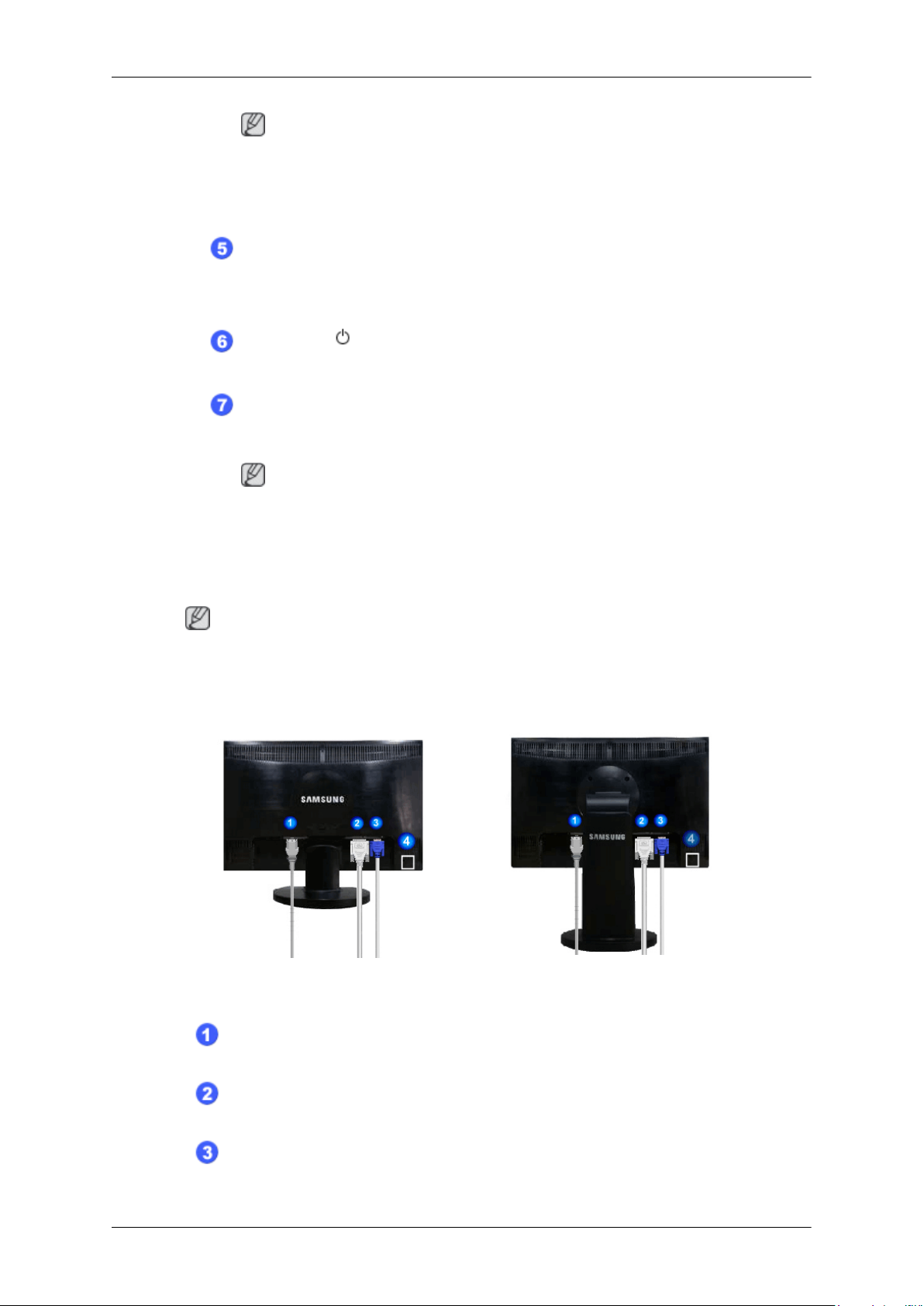
Inledning
OBS
Om du väljer läget Digital måste du ansluta skärmen till grafikkortet eller den
digitala DVD-spelarens DVI-port med en DVI-kabel.
>> Klicka här om du vill se ett animerat klipp
AUTO-knapp
Använd den här knappen för autojustering.
>> Klicka här om du vill se ett animerat klipp
Strömbrytare [ ]
Använde den här knappen när du vill slå på och stänga av skärmen.
Strömindikator
Lampan lyser blått vid normal funktion och blinkar blått en gång när skärmen
sparar dina inställningar.
OBS
Bak
Se Energisparfunktion som beskrivs i handboken för mer information om energibesparingsfunktioner. För att spara energi bör du även slå AV skärmen när den
inte används, eller när du lämnar den obevakad under långa perioder.
OBS
Konfigurationen på skärmens baksida kan variera från produkt till produkt.
Enkelt stativ HAS-stativ
POWER-port
Anslut skärmens strömkabel för skärmen till porten POWER på skärmens baksida.
DVI IN-port
Anslut DVI-sladden till DVI IN -porten på skärmens baksida.
RGB IN-port
Anslut signalkabeln till 15-stifts RGB IN -porten på skärmens baksida.
10

Inledning
Kensington-lås
Kensingtonlåset är en enhet som används för att fysiskt låsa systemet när det används
på en allmän plats. (Låsenheten måste köpas separat.) Kontakta din återförsäljare om
du vill använda en låsenhet.
OBS
Se Att ansluta kablar för mer information om kabelanslutningar.
Kabelhållarring
• Fixera kablarna med hållarringen, så som visas på bilden.
11
